Vytvoření nároků na definování podmínek podpory
Vytvořením nároků v aplikaci Dynamics 365 Customer Service můžete určit, na jaký druh podpory mají vaši zákazníci nárok. Pomocí nároků můžete stanovit požadavek podpory na základě počtu hodin nebo počtu případů. Úroveň zákaznické podpory se může lišit v závislosti na výrobku nebo službě, které zákazník zakoupil. Zákazníci, kteří zakoupili různé výrobky, mohou mít nárok na různé úrovně podpory. Tyto informace pomáhají pracovníkům zákaznické podpory ověřit, na co mají zákazníci nárok, a podle toho pro ně vytvářet případy.
Vytvoření nároku
Nárok můžete vytvořit v aplikaci Centrum pro správu Customer Service.
Zkontrolujte, zda máte roli zabezpečení Manažer oddělení služeb zákazníkům, Správce systému nebo Úpravce systému nebo ekvivalentní oprávnění. Bezpečnostní oprávnění můžete zkontrolovat podle pokynů v části Zobrazení uživatelského profilu.
Na mapě webu centra pro správu Customer Service vyberte Podmínky služeb v části Provoz. Zobrazí se stránka Podmínky služeb.
V sekci Nároky vyberte Spravovat.
Otevře se zobrazení Všechny nároky. Pomocí rozevíracího seznamu můžete přepínat mezi různými systémovými zobrazeními.
Chcete-li vytvořit nárok ze šablony, zvolte Nový>Ze šablony. V dialogovém okně Vybrat šablonu vyberte šablonu nároku a vyberte Vybrat.
Chcete-li vytvořit nárok od začátku, zvolte Nový>Prázdný nárok.
Vyplňte vaše informace. Jako pomůcku můžete použít užitečné popisky.
V části Informace určete základní podrobnosti:
Název: Zadejte pro nárok výstižný název.
Primární zákazník: Vyberte zákazníka, pro kterého vytváříte tento nárok.
Počáteční datum: Vyberte datum, od kterého bude mít zákazník nárok na podporu.
Koncové datum: Vyberte datum, po kterém již zákazník nebude mít nárok na podporu.
Omezit na základě požadavků nároku: Aby se zajistilo, že po vypršení požadavku nároku nebudou vytvářeny žádné případy, vyberte možnost Ano. Agent nebude moci vytvořit případy, jestliže je Zbývající počet požadavků menší než 0 nebo počet požadavků zbývajících pro kanál je menší než 0.
Pokud vyberete Ne, agenti budou moci vytvářet případy, ale Zbývající počet požadavků se aktualizuje na zápornou hodnotu.
SLA: Vyberte záznam smlouvy o rozsahu služeb (SLA) za účelem přidružení rozsahů služeb nebo klíčových ukazatelů výkonu pro podporu, kterou poskytujete v rámci tohoto nároku.
Vlastník: Určete vlastníka nároku.
Popis: Napište stručný popis nároku.
V části Požadavky nároku zadejte podrobnosti týkající se požadavků pro vznik nároku:
Typ přidělení: Vyberte, jestli je nárok pro počet hodin nebo počet případů.
Snížit zbývající podle: Vyberte, zda chcete snížit zbývající počet požadavků při vytvoření nebo vyřešení případu.
Pokud snížíte zbývající počet požadavků při vytvoření případu:
Vytvoření nebo aktualizace případu s přidruženým nárokem sníží požadavky nároku
Zrušení případu s přidruženým nárokem zvýší požadavky nároku
Opětovná aktivace zrušeného případu s přidruženým nárokem sníží požadavky nároku
Pokud snížíte zbývající počet požadavků při řešení případu:
Vyřešení případu s přidruženým nárokem sníží požadavky nároku
Opětovná aktivace vyřešeného případu s přidruženým nárokem zvýší požadavky nároku
Celkový počet požadavků: Zadejte celkový objem podpory, na kterou má zákazník nárok, s ohledem na typ přidělení. Například pokud typ přidělení představuje počet případů a v položce Celkový počet požadavků zadáte 100, má zákazník nárok na podporu až do výše 100 případů.
Položka Zbývající počet požadavků uvádí celkový zbývající počet hodin nebo případů pro nárok zákazníka. Při každém vytvoření nebo vyřešení případu proti nároku (podle toho, co vyberete v položce Snížit zbývající podle) se hodnota sníží.
Zvolte Uložit.
Když uložíte nárok, jsou přidány další oddíly pro nový nárok, jako je Kanál nároku, Produkty a Kontakty.
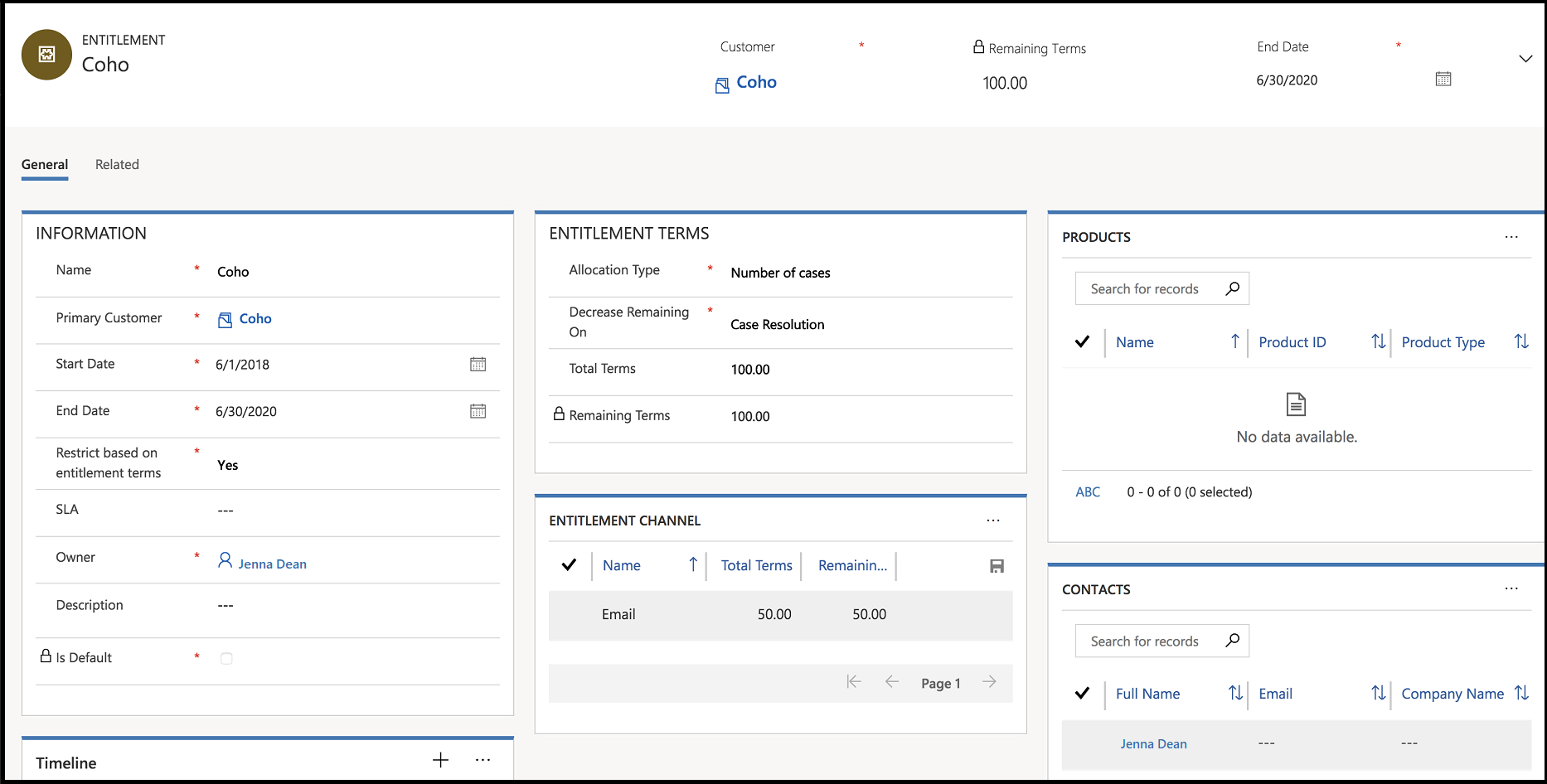
Přidání kanálu nároku
Část Kanál nároku určuje kanál podpory, prostřednictvím kterého může zákazník kontaktovat organizaci a získat podporu.
V této části můžete určit kanály, na které mají vaši zákazníci nárok, a sledovat požadavky zákaznické podpory v rámci jednotlivých kanálů. Například můžete přidat telefon a e-mail jako kanály, jejichž prostřednictvím budete nabízet podporu. Pokud chcete omezit podporu prostřednictvím telefonního kanálu na 80 hodin a e-mailu na 20 hodin, vytvořte záznamy jednotlivých kanálů nároků a přidejte celkové počty požadavků.
Poznámka:
Abyste mohli přidat kanály nároků k nároku, musíte záznam nároku uložit.
V části Kanál nároku vyberte ... a vyberte Přidat nový kanál nároku pro přidání nového kanálu nároku.
Určete Název kanálu a Celkový počet požadavků, které chcete přidělit kanálu.
Zbývající počet požadavků se vypočítá automaticky a zobrazí se celkový zbývající počet hodin nebo případů pro nárok zákazníka.
Přidružení produktu k nároku
Pokud chcete, aby se nárok uplatnil u konkrétního produktu pro zákazníka, přidružte produkt k nároku.
Poznámka:
Pokud nepřidáte produkt, bude mít zákazník nárok na podporu pro všechny produkty.
Když se nacházíte v záznamu nároku, v části Produkty vyberte ... a vyberte Přidat nový produkt pro přidání existujícího produktu.
Do pole Hledat zadejte několik prvních písmen názvu produktu, který chcete přidružit k nároku.
Pokud produkt není k dispozici, zvolte Nový a vytvořte záznam.
Přidružení zákaznického kontaktu k nároku
Aby měli oprávnění k nároku na konkrétní produkt pouze určití zákazníci, přidružte kontakty k nároku.
Poznámka:
Pokud nepřidáte kontakt, budou mít všechny kontakty v rámci určeného primárního zákazníka nárok na podporu.
Když se nacházíte v záznamu nároku, v části Kontakty vyberte ... a vyberte Přidat existující kontakt pro přidružení existujícího kontaktu.
Do pole Hledat zadejte několik prvních písmen kontaktu, který chcete přidružit k nároku. Záznam tohoto kontaktu musí patřit k účtu nebo kontaktu uvedeného v poli Zákazník.
Pokud kontakt není k dispozici, volbou Nový vytvořte záznam kontaktu.
V části Aktivní nároky záznamu zákazníka se zobrazí všechny aktivní nároky zákazníka.
Aktivace nebo deaktivace nároku
Před uplatněním nároku na případ jej musíte aktivovat.
V záznamu nároku vyberte na panelu příkazů tlačítko Aktivovat.
V dialogovém okně Potvrzení aktivace vyberte tlačítko Aktivovat.
Poznámka:
Pokud počáteční a koncové datum nároku spadá do budoucnosti, bude stav nároku nastaven na Čekání. V den zahájení se stav automaticky změní na Aktivní. Pokud je koncové datum v minulosti, bude nárok nastaven na Platnost vypršela.
Je-li nárok aktivní, nelze jej upravovat. Chcete-li nárok deaktivovat, abyste jej mohli upravit, vyberte na panelu příkazů tlačítko Deaktivovat.
Nastavení nároku jako výchozího nároku
Můžete aktivovat nárok a poté jej můžete nastavit jako výchozí nárok pro zákazníka. Podmínky nároku z přidruženého nároku jsou automaticky sníženy. Pokud nechcete, aby byly požadavky nároku pro případ sníženy, na panelu příkazů zvolte možnost Nesnižovat požadavky nároku.
Na panelu příkazů vyberte možnost Nastavit jako výchozí.
V dialogovém okně Potvrzení nastavení jako výchozí vyberte tlačítko OK.
Nyní se výchozí nárok automaticky použije při vytváření případu nebo při aktualizaci případu, v závislosti na tom, co jste v oblasti nastavení systému vybrali jako výchozí nároky. Další informace naleznete v části Automaticky použít nárok zde v kroku 4 Dialogové okno Nastavení systému – karta Služby.
Přidružení nároků k případům
V záznamu případu zvolte v poli Nárok tlačítko Vyhledávání a vyberte nárok. Textové vyhledávání zobrazuje pouze aktivní nárok zákazníka u daného případu.
Část Nároky v záznamu případu uvádí všechny aktivní nároky zákazníka. Další informace:: Zobrazení posledních případů a nároků
Zrušení nároku
Pokud již není nárok platný, můžete jej zrušit. Chcete-li zrušit aktivní nebo čekající nárok, otevřete nárok a na panelu příkazů zvolte Zrušit.
Obnovení nároku
Chcete-li obnovit zrušený nárok nebo nárok s vypršenou platností, otevřete nárok a na panelu příkazů zvolte Obnovit. Bude vytvořen nový nárok a jeho stav bude nastaven na „Koncept“, zatímco zrušené nebo vypršené oprávnění zůstane beze změny. Počáteční datum tohoto nového nároku je nastaveno na aktuální datum a koncové datum je nastaveno na aktuální datum + počet dní mezi koncovým datem a počátečním datem. Data v ostatních polích jsou zkopírována z původního nároku tak, jak jsou.